
|
Читайте также: |
1 Тема: Створення вкладених форм.
2 Мета: Навчитися створювати і використовувати форми, що відображають зв'язки між даними в таблицях і запитах.
3 Обладнання: ПЕОМ
4 Завдання до практичної роботи
4.1 Загальні завдання:
Завдання 1.При допомозі майстра форм створити форму, в якій би відбивалися і були доступні для редагування зведення про замовлення кожного замовника.
Завдання 2. За допомогою конструктора форм створіть форму Постачальники з підлеглою формою Замовлення.
4.2 Самостійні завдання:
Завдання 1. За допомогою конструктора форм створити форму, в якій би відбивалися зведення про замовлення кожного товару з виведенням вартості кожного замовлення і підсумкової вартості по кожному товару.
5 Виконання завдань:
Завдання 1.При допомозі майстра форм створити форму, в якій би відбивалися і були доступні для редагування зведення про замовлення кожного замовника.
Хід виконання завдання:
1. Виберіть режим Створення форми з використанням майстра
2. Виберіть таблицю Замовники і витягніть з неї всі поля
3. Виберіть таблицю Замовлення і витягніть з неї всі поля, окрім поля Код замовника
4. Якщо зв'язок між таблицями було встановлена вірно, на наступному кроці майстра форма буде представлена у вигляді форми з підлеглою формою, в головній формі – відомості про замовників, в підлеглій формі – відомості про замовлення (зв'язок 1 до багатьом, один замовник виконав безліч замовлень).
5. В результаті з’явилась форма, представлена на малюнку.

Рис.1 – Форма в режимі таблиці
Завдання 2. За допомогою конструктора форм створіть форму Постачальники з підлеглою формою Замовлення.
Хід виконання завдання.
1. Побудувати форму замовлення, причому режим за умовчанням для неї вибрати – Табличний.
2. Побудувати форму Постачальники, причому додати в неї елемент Підлегла форма/звіт, який є на панелі інструментів.
3. Як джерело даних для цього елементу вибрати тільки що побудовану форму Замовлення.
Завдання 3.
Створити форму, в якій в головній формі відбивалися б зведення про види товарів, в підлеглій формі, зведення про замовлення цих товарів, і в головній формі відбивалася б загальна кількість замовлень кожного виду товару.
Хід виконання завдання:
1. Побудуйте підлеглу форму Товари-Замовлення.
2. Окремо відкрийте форму Замовлення в режимі конструктора і в області Примітку форми створіть обчислюване поле =sum(Кількість)
3. Відкрийте в режимі конструктора головну форму Товари і створіть в ній обчислюване поле, що містить посилання на обчислюване поле підлеглої форми:
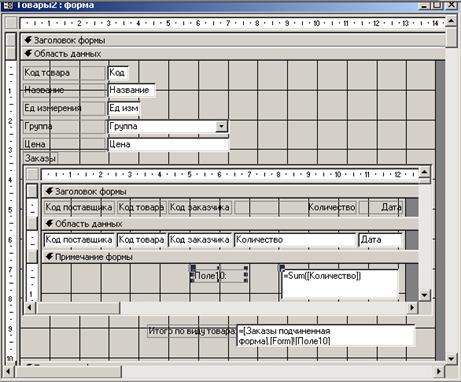
Рис.1 – Форма в режимі Конструктора
6 Висновок: в ході виконання практичної роботи, навчився створювати і використовувати форми, що відображають зв'язки між даними в таблицях і запитах.
Дата добавления: 2015-10-29; просмотров: 81 | Нарушение авторских прав
| <== предыдущая страница | | | следующая страница ==> |
| Практична робота №9 | | | Практична робота №11 |